Stampa di rapporti ed elenchi
Codice domanda frequente: 8203540900
Data di rilascio: 14 aprile 2017
Soluzione
È possibile stampare rapporti ed elenchi per verificare determinate informazioni quali il volume totale di stampe per ogni <ID divisione> e le impostazioni della macchina.
Stampa di un rapporto sul volume totale di stampe per ID reparto
 Rapporto gestione ID reparto
Rapporto gestione ID repartoSe Gestione ID reparto è abilitata, è possibile controllare il volume totale delle stampe per ciascun <ID divisione> stampando un Rapporto gestione ID reparto. Controllando i totali di stampa, è possibile meglio gestire i materiali di consumo come carta e cartucce di toner.
<Menu>
 <Stampa rapporto>
<Stampa rapporto>  <Stampa elenco>
<Stampa elenco>  <Rapporto gestione ID divisione>
<Rapporto gestione ID divisione>  Verificare che la carta di tipo e formato visualizzati sullo schermo sia caricata nella macchina, quindi selezionare <Avvio>
Verificare che la carta di tipo e formato visualizzati sullo schermo sia caricata nella macchina, quindi selezionare <Avvio> 


Impostazione dei rapporti sui risultati di comunicazione
È possibile stampare dei rapporti sui risultati di invio/ricezione tramite e-mail, fax e I-Fax, oltre ai risultati sul salvataggio in una cartella condivisa o su un server FTP. Alcuni rapporti possono essere stampati automaticamente mentre altri vengono stampati solo quando si verificano degli errori.NOTE
- Se "Risultato" in un elenco stampato contiene "NG", è possibile controllare i dettagli dell'errore da un numero a tre cifre con prefisso "#" visualizzato accanto al risultato. Per maggiori informazioni, consultare la "Guida per l’utente" sul sito web Canon (canon.com/oip-manual).
- I rapporti stampati per e-mail e I-Fax indicano il risultato della trasmissione tra la macchina e il server di posta, non tra la macchina e l'indirizzo di destinazione.
 Rapporto gestione comunicazioni
Rapporto gestione comunicazioni
È possibile controllare i registri fax ed e-mail dei documenti inviati e ricevuti stampando un Rapporto gestione comunicazioni. Il rapporto può essere stampato automaticamente dopo ogni 40 trasmissioni, oppure manualmente.
<Menu>  <Stampa rapporto>
<Stampa rapporto>  <Impostazioni rapporto>
<Impostazioni rapporto>  <Rapporto gestione comunicazioni>
<Rapporto gestione comunicazioni>  Configurare le impostazioni del rapporto
Configurare le impostazioni del rapporto  <Applica>
<Applica> 


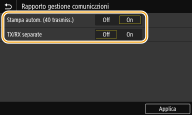
<Stampa autom. (40 trasmiss.)>
Selezionare <On> per stampare il rapporto automaticamente ogni 40 trasmissioni, oppure <Off> se non si desidera stampare il rapporto automaticamente.
<TX/RX separate>
Selezionare <On> per stampare i rapporti di invio e ricezione separatamente, oppure <Off> per stampare entrambi i rapporti su un solo foglio.
 Stampa manuale del rapporto
Stampa manuale del rapporto
<Menu>  <Stampa rapporto>
<Stampa rapporto>  <Stampa elenco>
<Stampa elenco>  <Rapporto gestione comunicazioni>
<Rapporto gestione comunicazioni>  Verificare che la carta di tipo e formato visualizzati sullo schermo sia caricata nella macchina, quindi selezionare <Avvio>
Verificare che la carta di tipo e formato visualizzati sullo schermo sia caricata nella macchina, quindi selezionare <Avvio> 


 Rapporto risultato TX fax
Rapporto risultato TX fax
È possibile controllare il registro fax dei documenti inviati stampando un Rapporto risultato TX fax. Il rapporto può essere stampato ogni volta che una trasmissione viene completata o solo quando si verificano errori di invio.
<Menu>  <Stampa rapporto>
<Stampa rapporto>  <Impostazioni rapporto>
<Impostazioni rapporto>  <Rapporto risultato TX fax>
<Rapporto risultato TX fax>  Selezionare <On> o <Solo se errore>
Selezionare <On> o <Solo se errore>  Selezionare <Off> o <On>
Selezionare <Off> o <On>  <Applica>
<Applica> 


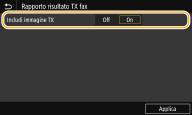
<Includi immagine TX>
Quando si seleziona <On>, una parte di un documento inviato può essere inclusa nel Rapporto risultato TX.
 Rapporto risultato TX e-mail/I-Fax/file
Rapporto risultato TX e-mail/I-Fax/file
È possibile controllare i registri di e-mail e I-Fax dei documenti inviati e di quelli salvati in una cartella condivisa o su un server FTP stampando un Rapporto risultato TX e-mail/I-Fax/file. Il rapporto può essere stampato ogni volta che una trasmissione viene completata o solo quando si verificano errori di invio.
<Menu>  <Stampa rapporto>
<Stampa rapporto>  <Impostazioni rapporto>
<Impostazioni rapporto>  <Rapporto risultato TX e-mail/I-Fax/file>
<Rapporto risultato TX e-mail/I-Fax/file>  Selezionare <On> o <Solo se errore>
Selezionare <On> o <Solo se errore> 


NOTE
Risultato di comunicazione
- Se si verifica un errore durante la trasmissione di e-mail/I-Fax o in fase di salvataggio in una cartella condivisa o su server FTP, il rapporto non mostra il codice di errore. Per verificare il codice di errore, stampare un Rapporto gestione comunicazioni.
 Rapporto risultato RX
Rapporto risultato RX
È possibile controllare i registri dei fax ed I-Fax ricevuti stampando un Rapporto risultato RX. Il rapporto può essere stampato ogni volta che una trasmissione viene completata o solo quando si verificano errori di ricezione.
<Menu>  <Stampa rapporto>
<Stampa rapporto>  <Impostazioni rapporto>
<Impostazioni rapporto>  <Rapporto risultato RX>
<Rapporto risultato RX>  Selezionare <On> o <Solo se errore>
Selezionare <On> o <Solo se errore> 


Stampa di elenchi di impostazioni
È possibile stampare informazioni e impostazioni registrate nella macchina sotto forma di elenchi.
 Elenco rubrica
Elenco rubrica
È possibile controllare l'elenco delle destinazioni registrate nella Rubrica come <Selezione codificata>, <Preferiti> e <Gruppo> stampando un Elenco rubrica.
<Menu>  <Stampa rapporto>
<Stampa rapporto>  <Stampa elenco>
<Stampa elenco>  <Elenco rubrica>
<Elenco rubrica>  Selezionare l'impostazione desiderata per stampare
Selezionare l'impostazione desiderata per stampare  Verificare che la carta di tipo e formato visualizzati sullo schermo sia caricata nella macchina, quindi selezionare <Avvio>
Verificare che la carta di tipo e formato visualizzati sullo schermo sia caricata nella macchina, quindi selezionare <Avvio> 


 Elenco dati utente/Elenco dati gestore sistema
Elenco dati utente/Elenco dati gestore sistema
È possibile controllare l'elenco delle impostazioni e il contenuto registrato nella macchina stampando un Elenco dati utente o un Elenco dati gestore sistema. Entrambi gli elenchi includono la versione del firmware, il formato e il tipo di carta registrati nella macchina, le impostazioni di stampa del Rapporto gestione comunicazioni, del Rapporto risultato TX e del Rapporto risultato RX.
<Menu>  <Stampa rapporto>
<Stampa rapporto>  <Stampa elenco>
<Stampa elenco>  Selezionare <Elenco dati utente> o <Elenco dati gestore sistema>
Selezionare <Elenco dati utente> o <Elenco dati gestore sistema>  Verificare che la carta di tipo e formato visualizzati sullo schermo sia caricata nella macchina, quindi selezionare <Avvio>
Verificare che la carta di tipo e formato visualizzati sullo schermo sia caricata nella macchina, quindi selezionare <Avvio> 


NOTE
- L'Elenco dati utente non include determinate impostazioni, quali le impostazioni di rete e di gestione. Per controllare tutte le impostazioni, stampare l'Elenco dati gestore sistema.
 Elenco criteri IPSec
Elenco criteri IPSec
È possibile controllare l'elenco dei nomi dei criteri e le impostazioni IPSec registrate nella macchina stampando un Elenco criteri IPSec.
<Menu>  <Stampa rapporto>
<Stampa rapporto>  <Stampa elenco>
<Stampa elenco>  <Elenco criteri IPSec>
<Elenco criteri IPSec>  Verificare che la carta di tipo e formato visualizzati sullo schermo sia caricata nella macchina, quindi selezionare <Avvio>
Verificare che la carta di tipo e formato visualizzati sullo schermo sia caricata nella macchina, quindi selezionare <Avvio> 


Stampa di rapporti ed elenchi sullo stato di utilizzo della macchina
È possibile stampare un rapporto sullo stato della macchina, il registro di utilizzo delle cartucce di toner e gli elenchi di font disponibili in modalità PCL o PS.
 Rapporto Eco
Rapporto Eco
È possibile verificare il volume totale mensile di stampe e i consumi di energia tramite un rapporto, che contiene anche dei suggerimenti utili per risparmiare carta e ridurre i consumi energetici in base allo stato di utilizzo.
<Menu>  <Stampa rapporto>
<Stampa rapporto>  <Stampa elenco>
<Stampa elenco>  <Rapporto Eco>
<Rapporto Eco>  Verificare che la carta di tipo e formato visualizzati sullo schermo sia caricata nella macchina, quindi selezionare <Avvio>
Verificare che la carta di tipo e formato visualizzati sullo schermo sia caricata nella macchina, quindi selezionare <Avvio> 


 Rapporto di stato sui materiali di consumo
Rapporto di stato sui materiali di consumo
È possibile controllare lo stato dei materiali di consumo installati nella macchia tramite un rapporto.
<Menu>  <Stampa rapporto>
<Stampa rapporto>  <Stampa elenco>
<Stampa elenco>  <Rapporto stato consumabili>
<Rapporto stato consumabili>  Verificare che la carta di tipo e formato visualizzati sullo schermo sia caricata nella macchina, quindi selezionare <Avvio>
Verificare che la carta di tipo e formato visualizzati sullo schermo sia caricata nella macchina, quindi selezionare <Avvio> 


 Elenco font PCL
Elenco font PCL
È possibile controllare l'elenco dei font disponibili in modalità PCL tramite un rapporto.
<Menu>  <Stampa rapporto>
<Stampa rapporto>  <Stampa elenco>
<Stampa elenco>  <Elenco font PCL>
<Elenco font PCL>  Verificare che la carta di tipo e formato visualizzati sullo schermo sia caricata nella macchina, quindi selezionare <Avvio>
Verificare che la carta di tipo e formato visualizzati sullo schermo sia caricata nella macchina, quindi selezionare <Avvio> 


 Elenco font PS
Elenco font PS
È possibile controllare l'elenco dei font disponibili in modalità PS tramite un rapporto.
<Menu>  <Stampa rapporto>
<Stampa rapporto>  <Stampa elenco>
<Stampa elenco>  <Elenco font PS>
<Elenco font PS>  Verificare che la carta di tipo e formato visualizzati sullo schermo sia caricata nella macchina, quindi selezionare <Avvio>
Verificare che la carta di tipo e formato visualizzati sullo schermo sia caricata nella macchina, quindi selezionare <Avvio> 


 Rapporto registro cartucce
Rapporto registro cartucce
È possibile controllare i registri di utilizzo delle cartucce di toner tramite un rapporto.
<Menu>  <Stampa rapporto>
<Stampa rapporto>  <Stampa elenco>
<Stampa elenco>  <Rapporto registro cartucce>
<Rapporto registro cartucce>  Verificare che la carta di tipo e formato visualizzati sullo schermo sia caricata nella macchina, quindi selezionare <Avvio>
Verificare che la carta di tipo e formato visualizzati sullo schermo sia caricata nella macchina, quindi selezionare <Avvio> 


Modelli interessati
- i-SENSYS MF631Cn
- i-SENSYS MF633Cdw
- i-SENSYS MF635Cx
- i-SENSYS MF732Cdw
- i-SENSYS MF734Cdw
- i-SENSYS MF735Cx